Counter-Strike 2 представляет собой серьезное обновление легендарной серии шутеров, принесшее не только новые возможности, но и ряд технических сложностей. Многие игроки сталкиваются с различными проблемами при запуске игры, включая специфические ошибки 0x0000045a, 1114 и 126. В этом руководстве мы подробно рассмотрим все возможные причины проблем и предоставим детальные инструкции по их устранению.
Почему CS2 может не запускаться?
Прежде чем приступить к решению проблемы, важно понимать основные причины, препятствующие нормальному запуску игры. Чаще всего проблемы возникают из-за несовместимости драйверов видеокарты с новой версией игры или их устаревания. Второй распространенной причиной является повреждение файлов игры, которое может произойти во время обновления или из-за проблем с жестким диском. Нередко встречаются случаи конфликта с антивирусным программным обеспечением, которое может блокировать важные компоненты игры.

Существенное влияние на запуск также оказывает состояние операционной системы. Устаревшая версия Windows или отсутствие критических обновлений часто приводят к проблемам совместимости. Кроме того, недостаточные системные требования или проблемы с DirectX могут полностью препятствовать запуску игры.
Какие способы решения проблемы?
Проверка целостности файлов игры
Первым и самым важным шагом в решении проблем с запуском является проверка целостности файлов игры. Этот процесс позволяет обнаружить и исправить поврежденные или отсутствующие файлы. Для выполнения проверки:
- Запустите клиент Steam
- Перейдите в библиотеку игр
- Найдите Counter-Strike 2 в списке
- Нажмите правой кнопкой мыши по игре
- Выберите пункт "Свойства"
- Перейдите во вкладку "Локальные файлы"
- Нажмите кнопку "Проверить целостность файлов игры"

Процесс проверки может занять от нескольких минут до получаса, в зависимости от скорости вашего интернет-соединения и производительности компьютера. После завершения проверки Steam автоматически загрузит и заменит все поврежденные файлы.
Очистка кэша Steam
Накопившийся кэш Steam может существенно влиять на работу клиента и запуск игр. Для его очистки выполните следующие действия:
- Полностью закройте клиент Steam через диспетчер задач
- Откройте проводник и перейдите в папку установки Steam (обычно C:\Program Files (x86)\Steam)
- Сделайте резервную копию папки steamapps (здесь хранятся ваши игры)
- Удалите все файлы и папки в директории Steam, кроме:
- Steam.exe
- Папки steamapps
- Папки userdata (если хотите сохранить локальные данные игр)
- Запустите Steam.exe
- Дождитесь завершения процесса обновления клиента
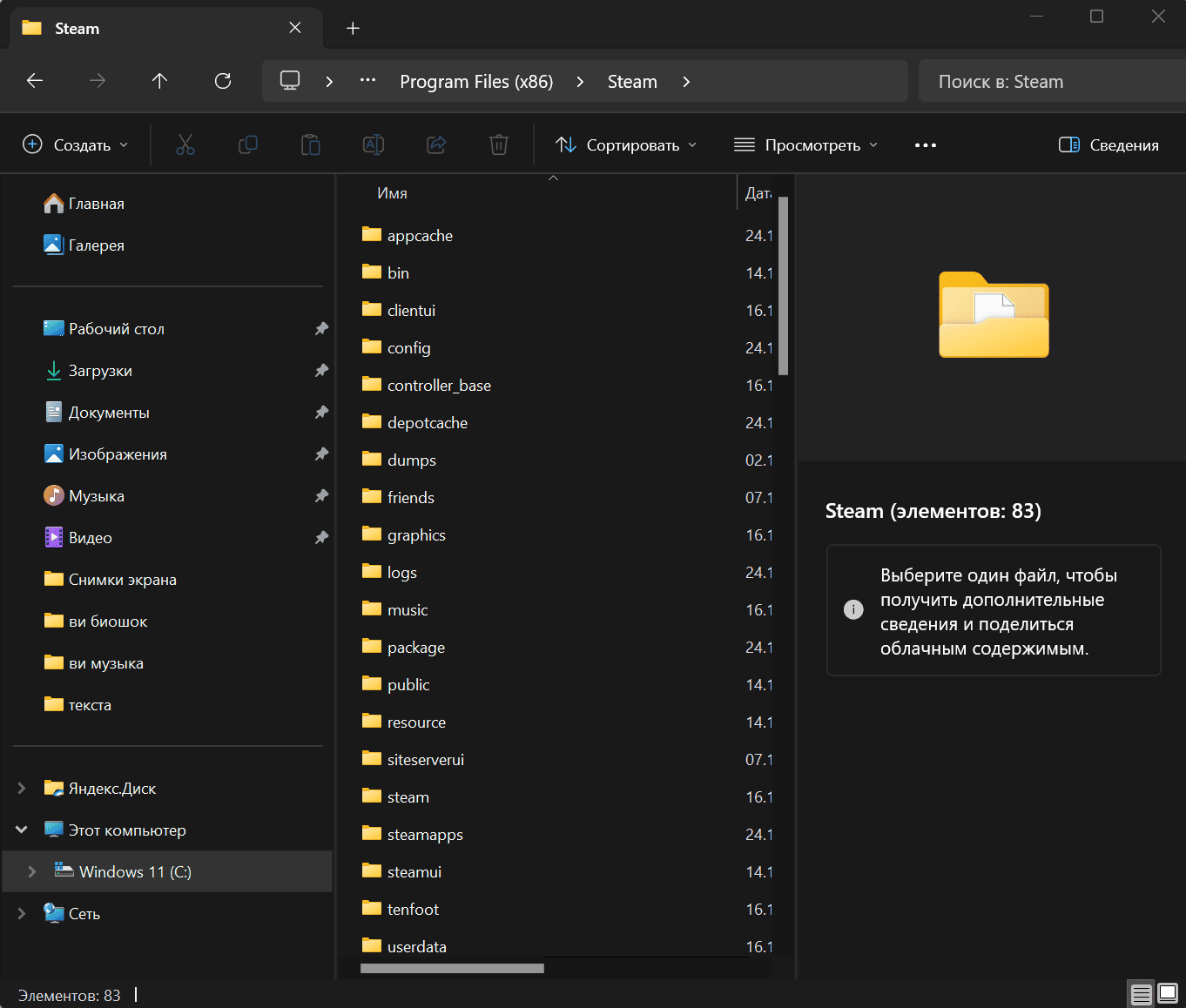
Настройка параметров совместимости
Для некоторых систем может потребоваться специальная настройка режима совместимости. Это особенно актуально для более старых версий Windows или при использовании нестандартных конфигураций системы. Выполните следующие шаги:
-
Перейдите в папку с установленной игрой (обычно C:\Program Files (x86)\Steam\steamapps\common\Counter-Strike Global Offensive\game\bin\win64)
-
Найдите файл cs2.exe
-
Нажмите правой кнопкой мыши и выберите "Свойства"
-
Перейдите на вкладку "Совместимость"
-
Установите флажок "Запускать программу в режиме совместимости"
-
Дополнительно установите флажок "Запускать от имени администратора"
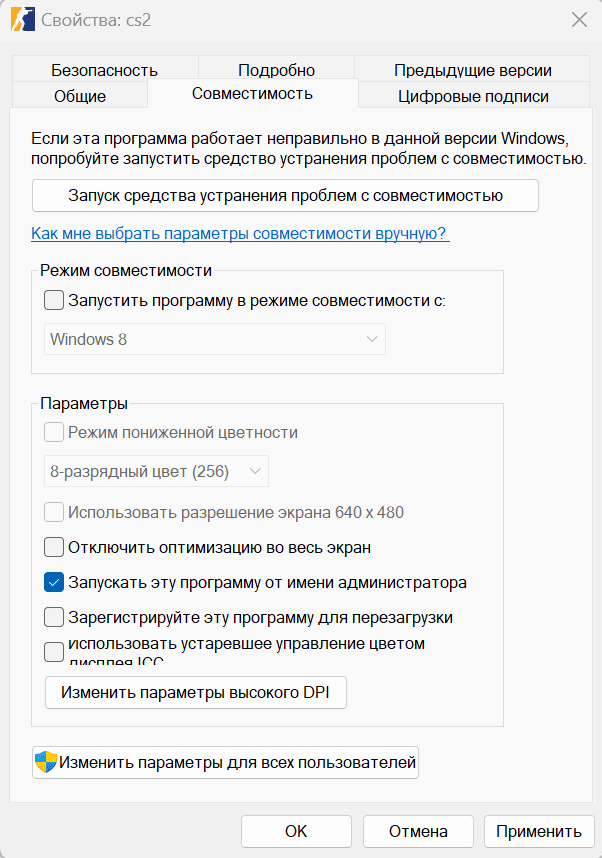
-
Примените настройки и нажмите "ОК"
Настройка разрешения экрана
Проблемы с запуском могут возникать из-за некорректных настроек разрешения экрана. Для установки стандартного разрешения:
- Откройте свойства CS2 в Steam
- Перейдите в раздел "Параметры запуска"
- Добавьте следующие параметры: -w 1920 -h 1080 -windowed -noborder
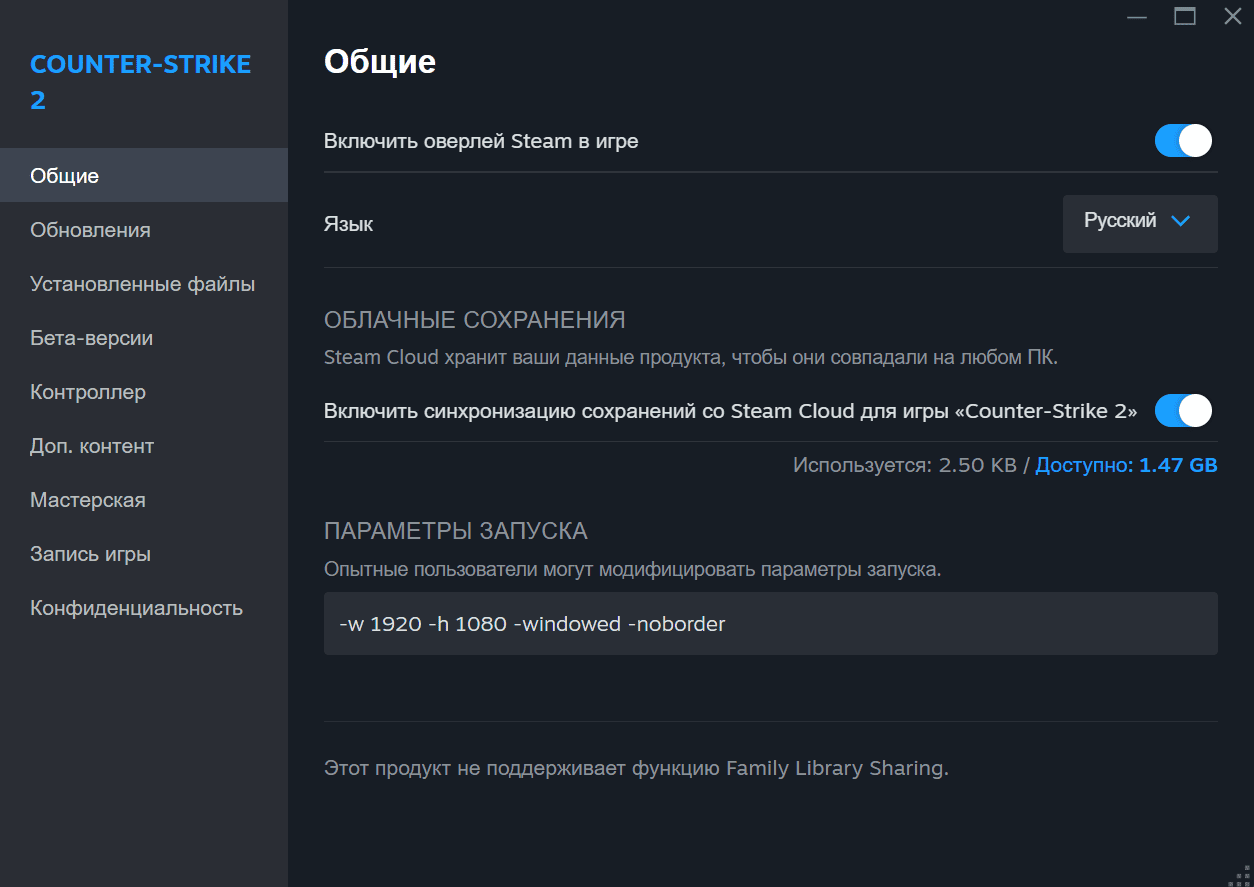
Эти параметры установят разрешение 1920x1080 в оконном режиме без рамки. Если у вас другое предпочтительное разрешение, измените значения соответственно.
Полная переустановка игры
Если предыдущие методы не помогли, может потребоваться полная переустановка игры. Это крайняя мера, но она часто помогает решить сложные проблемы с запуском. Процесс переустановки:
- Откройте клиент Steam
- Перейдите в библиотеку игр
- Нажмите правой кнопкой мыши на CS2
- Выберите "Управление" → "Удалить"
- После удаления перейдите в папку установки Steam
- Удалите все остаточные файлы игры из папки steamapps/common
- Перезагрузите компьютер
- Установите игру заново
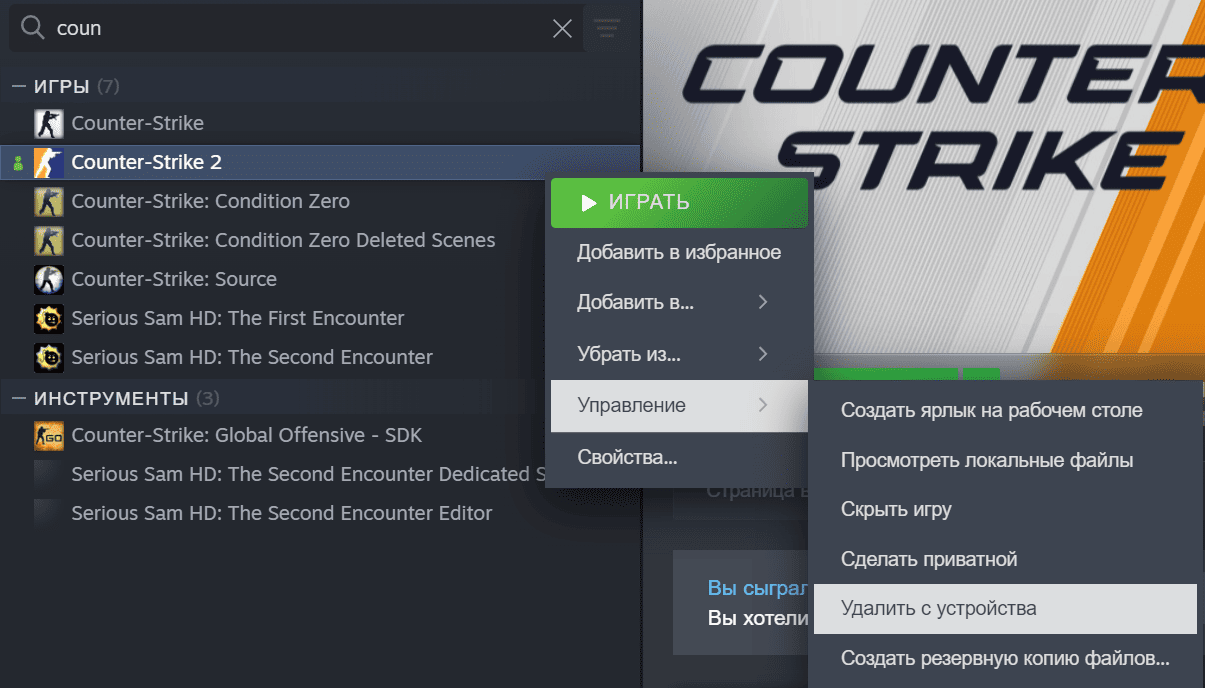
Обновление системы и драйверов
Поддержание системы в актуальном состоянии критически важно для стабильной работы CS2. Выполните следующие шаги:
Обновление Windows:
- Откройте "Параметры" → "Обновление и безопасность"
- Нажмите "Проверить наличие обновлений"
- Установите все доступные обновления
- Перезагрузите компьютер
Обновление драйверов видеокарты:
- Для NVIDIA: Скачайте и установите GeForce Experience
- Для AMD: Используйте AMD Radeon Software
- Установите последние драйверы
- Перезагрузите компьютер
Обновление DirectX:
- Скачайте последнюю версию DirectX с официального сайта Microsoft
- Запустите установщик
- Следуйте инструкциям мастера установки
- Перезагрузите компьютер
Другие ошибки
Ошибка 0x0000045a
Эта ошибка часто связана с проблемами процессора или повреждением системных файлов. Для её устранения:
- Проведите проверку целостности файлов игры, как описано выше
- Проверьте температуру процессора с помощью программ мониторинга (например, Core Temp)
- Если температура высокая (выше 80°C):
- Очистите систему охлаждения от пыли
- Замените термопасту
- Проверьте работу кулера
- При сохранении проблемы проверьте процессор на наличие неисправностей
- В крайнем случае может потребоваться замена процессора
Ошибка 1114
Данная ошибка обычно возникает из-за проблем с системными файлами Windows. Для решения:
- Откройте командную строку от имени администратора
- Выполните команду: sfc /scannow
- Дождитесь завершения проверки
- Выполните команду: DISM /Online /Cleanup-Image /RestoreHealth
- Перезагрузите компьютер
- Установите все доступные обновления Windows
- Проверьте соответствие системы минимальным требованиям игры
Ошибка 126
Ошибка 126 чаще всего связана с отсутствием необходимых системных компонентов. Для её устранения:
- Переустановите Microsoft Visual C++ Redistributable:
- Скачайте все версии с официального сайта Microsoft (2015-2022)
- Удалите существующие версии через "Программы и компоненты"
- Установите скачанные версии по порядку
- Перезагрузите компьютер
- Переустановите DirectX:
- Скачайте web-установщик DirectX с сайта Microsoft
- Запустите установку
- Следуйте инструкциям установщика
- Перезагрузите компьютер
- Проверьте системные файлы:
- Откройте командную строку от имени администратора
- Выполните команду: sfc /scannow
- При обнаружении проблем выполните их исправление
Ошибка crenderdevicemgrdx11
Для решения этой ошибки требуется комплексный подход:
- Удалите все параметры запуска в Steam:
- Откройте свойства игры
- Очистите поле "Параметры запуска"
- Примените изменения
- Переустановите DirectX:
- Удалите текущую версию
- Скачайте последнюю версию с сайта Microsoft
- Выполните полную установку
- Перезагрузите систему
- Обновите драйверы видеокарты:
- Удалите текущие драйверы через Display Driver Uninstaller
- Загрузите последнюю версию с официального сайта
- Выполните чистую установку
- Перезагрузите компьютер
Решение общих проблем
Работа с приоритетом процесса
Иногда проблемы с запуском могут быть связаны с недостаточным приоритетом процесса игры. Для изменения приоритета:
- Запустите CS2
- Откройте диспетчер задач (Ctrl + Shift + Esc)
- Перейдите на вкладку "Подробности"
- Найдите процесс cs2.exe
- Нажмите правой кнопкой мыши и выберите "Приоритет"
- Установите значение "Выше среднего"
Не рекомендуется устанавливать "Высокий" приоритет, так как это может привести к нестабильности системы.
Проверка файла hosts
Иногда проблемы с запуском могут возникать из-за блокировки серверов Steam в файле hosts:
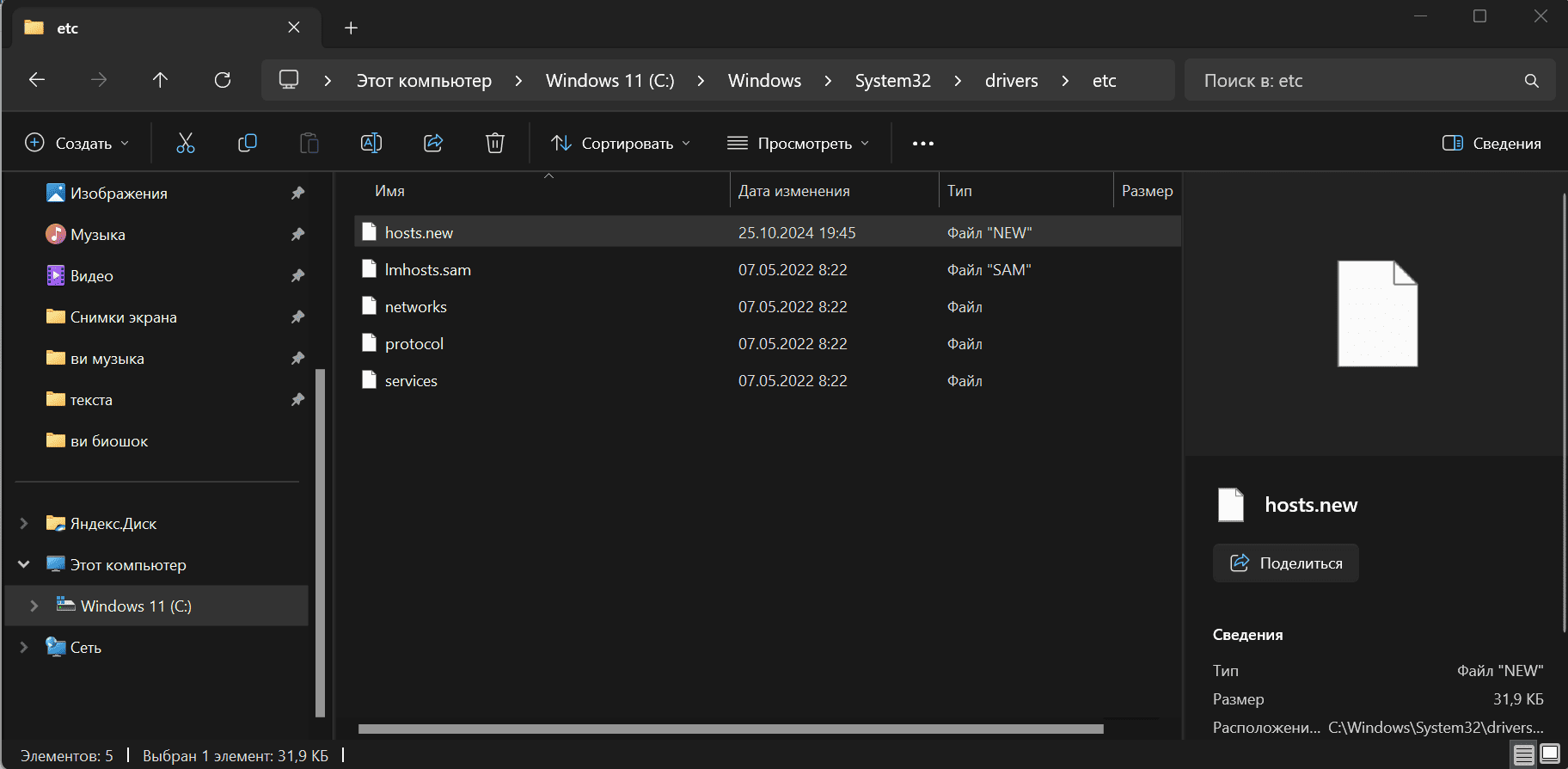
- Перейдите в папку C:\Windows\System32\drivers\etc
- Откройте файл hosts
- Проверьте наличие строк, содержащих:
- steamcommunity.com
- steampowered.com
- valve.net
- Если такие строки есть, удалите их
- Сохраните файл и перезапустите компьютер
Проверка сетевых настроек
Некорректные сетевые настройки могут препятствовать нормальному запуску игры:
- Откройте командную строку от имени администратора
- Выполните последовательно команды:
netsh winsock reset
netsh int ip reset
ipconfig /release
ipconfig /renew
ipconfig /flushdns
- Перезагрузите компьютер
- Проверьте настройки брандмауэра Windows:
- Откройте "Брандмауэр Windows"
- Перейдите в "Дополнительные параметры"
- Проверьте наличие правил для CS2 и Steam
- При необходимости создайте новые правила для входящего и исходящего трафика
Вывод
Помните, что решение проблем с запуском CS2 требует системного подхода. Начинайте с простых решений и постепенно переходите к более сложным. При возникновении сомнений всегда создавайте резервные копии важных файлов и системных настроек перед внесением изменений.
Регулярное обслуживание компьютера, включая очистку от пыли, обновление драйверов и мониторинг температур, поможет предотвратить многие проблемы с запуском игры. Также рекомендуется периодически проверять целостность файлов игры через Steam, даже если явных проблем не наблюдается.
При необходимости дальнейшей помощи не стесняйтесь обращаться в службу поддержки Steam или на официальные форумы CS2, где опытные пользователи могут поделиться дополнительными советами по решению специфических проблем.

